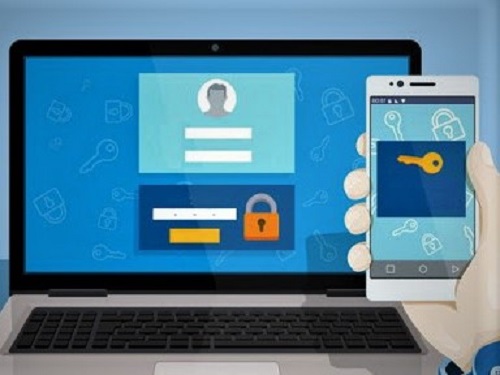Настройка Thunderbird, если включена двухэтапная аутентификация
Если вы беспокоитесь о сохранности электронной почты, то попробуйте перейти на «двухфакторную аутентификацию». При этом для входа с нового устройства придётся дополнительно ввести код из СМС или подтвердить авторизацию со смартфона (как в случае с аккаунтом Google).
После того, как двухэтапная аутентификация включена, вам может потребоваться повторно авторизоваться на других устройствах или настроить почтовый клиент. О последнем и пойдёт речь далее…
Рассмотрим настройку аутентификации на примере программы Mozilla Thunderbird, популярного бесплатного почтового клиента:
1. Откройте программу, дождитесь проверки новых писем. Если адрес почты был ранее добавлен, то вы получите сообщение о том, что невозможно войти на сервер с имеющимися учётными данными.
2. Не стоит пытаться повторно ввести пароль от почты! Жмите кнопку «Отмена», а затем щёлкайте правой кнопкой мышки по своему адресу в левой панели и переходите в «Параметры» из контекстного списка.
3. В диалоговом окне найдите «Параметры сервера» в левой колонке пониже наименования почты. Теперь смените «Метод аутентификации» с обычного пароля на «OAuth2». Жмите «ОК» для сохранения изменений.
4. Нажмите сочетание клавиш «Shift + F5», чтобы принудительно проверить новые письма по всем адресам. Теперь для почты с двухэтапной аутентификацией будет предложено авторизоваться в окне встроенного браузера.
Примечание! Важно, чтобы в почтовом клиенте были разрешены cookie. В ином случае, вход на сервер будет невозможен. В Thunderbird ищите соответствующие настройки в разделе «Приватность» → “Принимать куки с сайтов”.
Надеемся, вышеизложенная информация окажется полезной в деле настройки двухфакторной аутентификации. Хотели бы извиниться за отсутствие скриншотов в статье. Из-за конфиденциальных данных в окне программы, пришлось бы многое «замыливать», чтобы их как-то скрыть.